- Autor Jason Gerald [email protected].
- Public 2023-12-16 11:03.
- Zuletzt bearbeitet 2025-01-23 12:14.
In diesem wikiHow zeigen wir dir, wie du die Bildschirmsperre deines Android-Telefons ausschaltest, damit du nicht deine PIN oder dein Musterpasswort eingeben musst, um darauf zuzugreifen.
Schritt
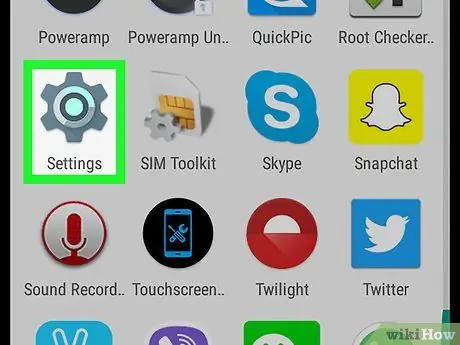
Schritt 1. Öffnen Sie die Android-Telefoneinstellungen
Suchsymbol
auf dem Hauptbildschirm oder in der Anwendungsliste
Jeder kann auf Ihr Telefon zugreifen, wenn Sie Ihr Telefon entsperrt lassen. Bitte deaktivieren Sie die Bildschirmsperre, wenn Sie sich der Risiken bewusst sind
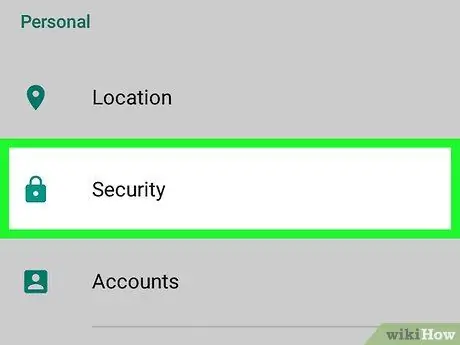
Schritt 2. Scrollen Sie nach unten und tippen Sie auf Bildschirmsperre
Dieses Menü finden Sie im Bereich „Persönlich“.
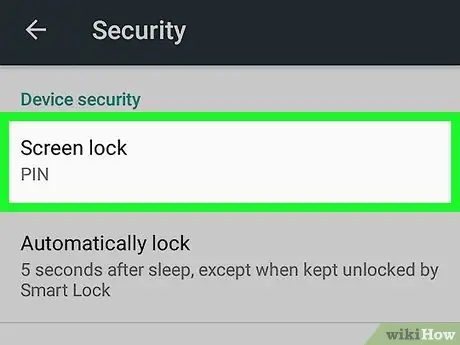
Schritt 3. Tippen Sie auf Bildschirmsperre
Diese Option ist normalerweise die erste Option im Menü „Telefonsicherheit“. Geben Sie ggf. die PIN oder das Musterpasswort ein, bevor Sie mit dem nächsten Menü fortfahren.
Wenn Sie diese Option nicht finden können, scrollen Sie erneut nach unten und tippen Sie zweimal auf "Keine". Danach ist die Bildschirmsperre nicht mehr aktiv. Sie müssen Ihr Passwort oder Muster-Passwort eingeben, falls Sie bereits eines haben
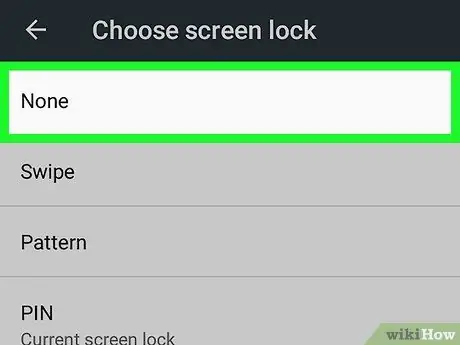
Schritt 4. Tippen Sie auf Keine
Ein Warnmenü wird angezeigt. Lesen Sie es sorgfältig durch, bevor Sie die Bildschirmsperre deaktivieren.
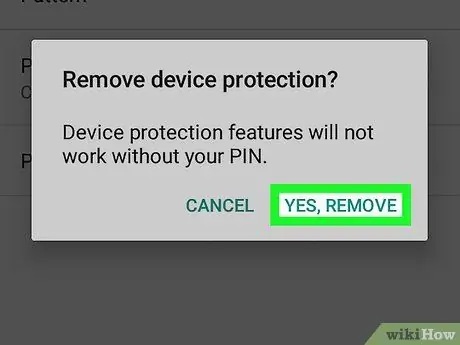
Schritt 5. Tippen Sie auf Ja, entfernen
Danach müssen Sie Ihr Passwort nicht erneut eingeben, um das Telefon zu entsperren.






